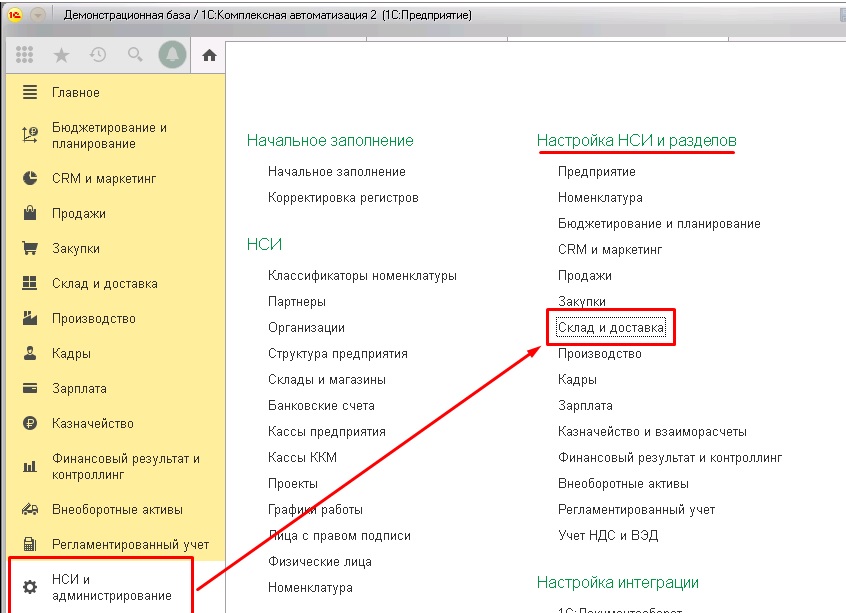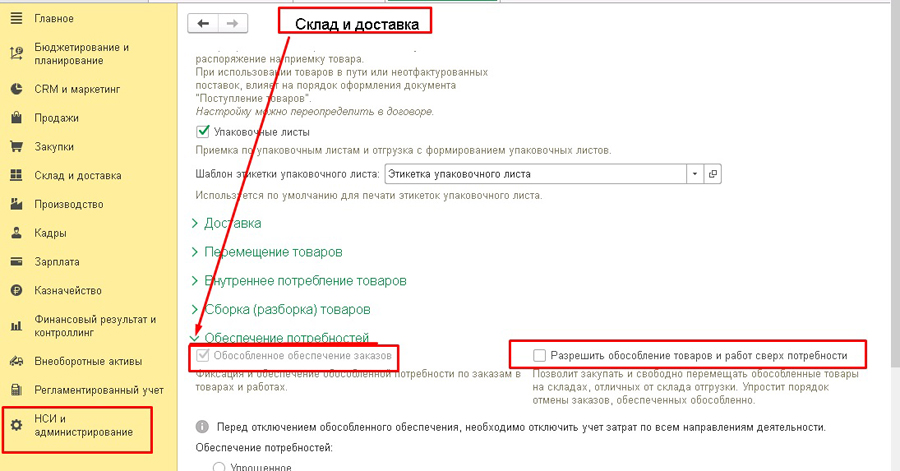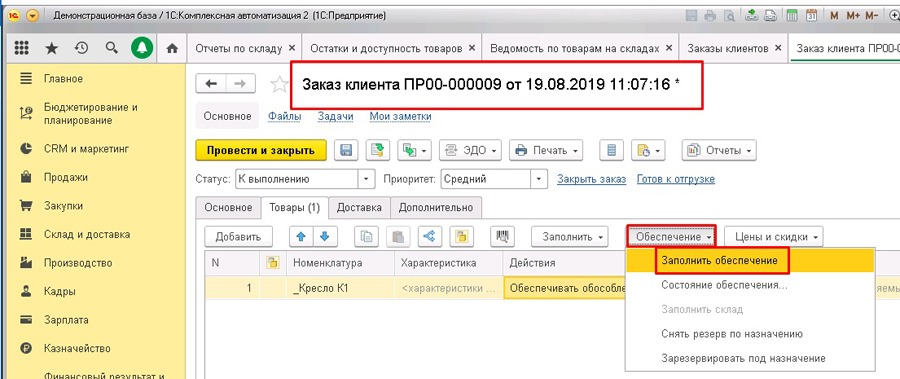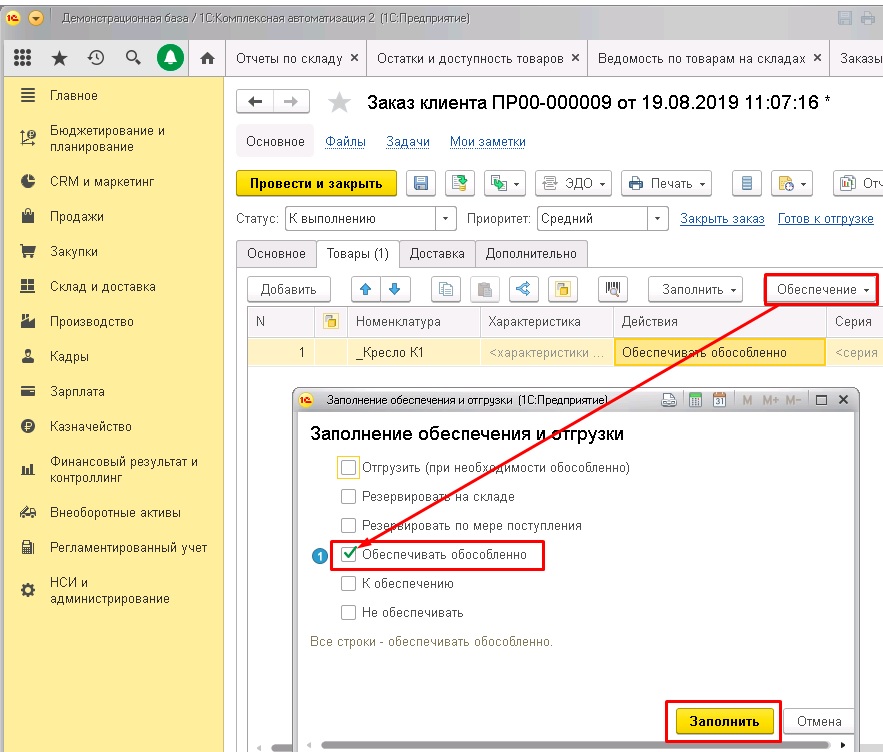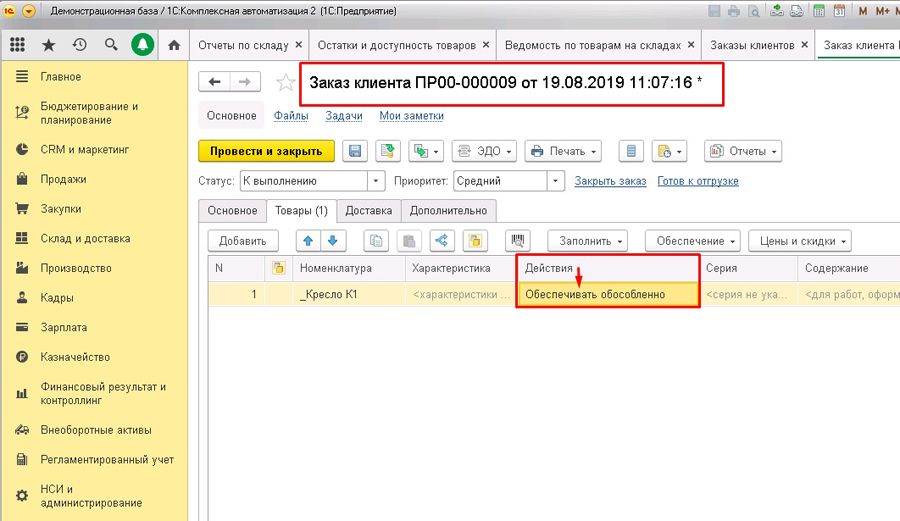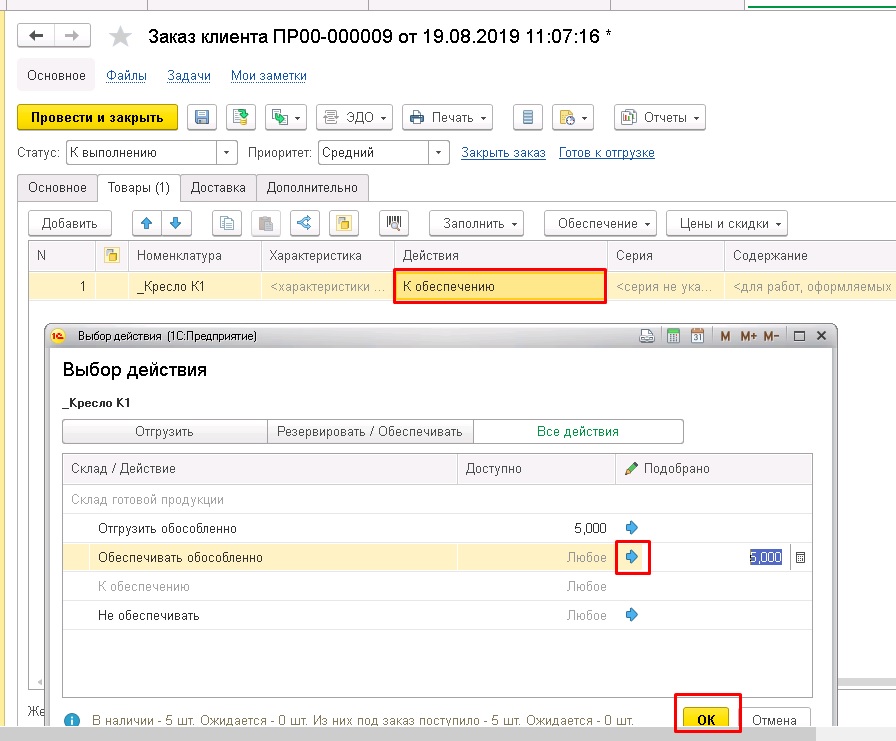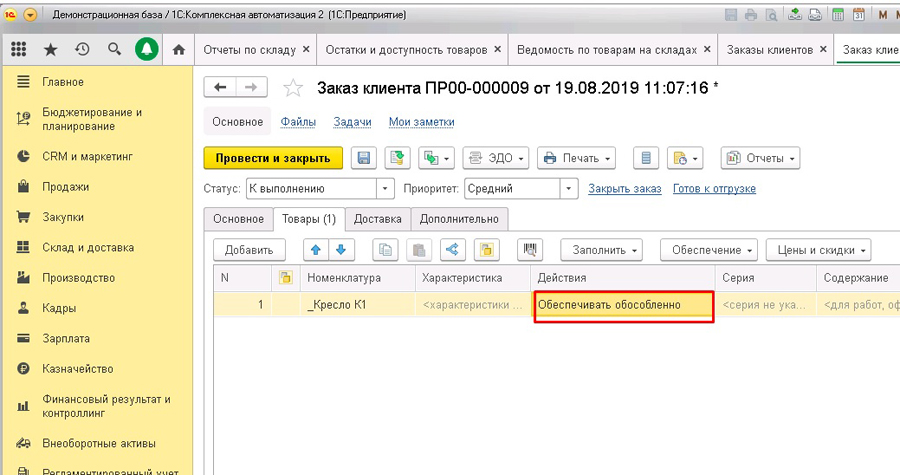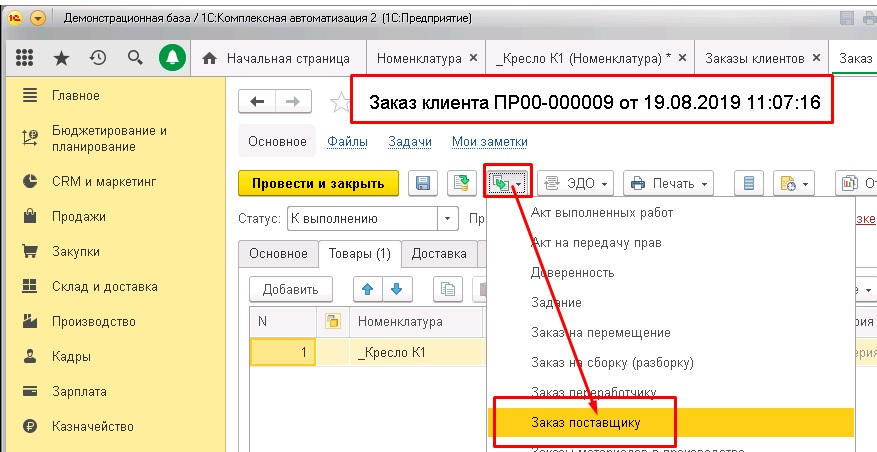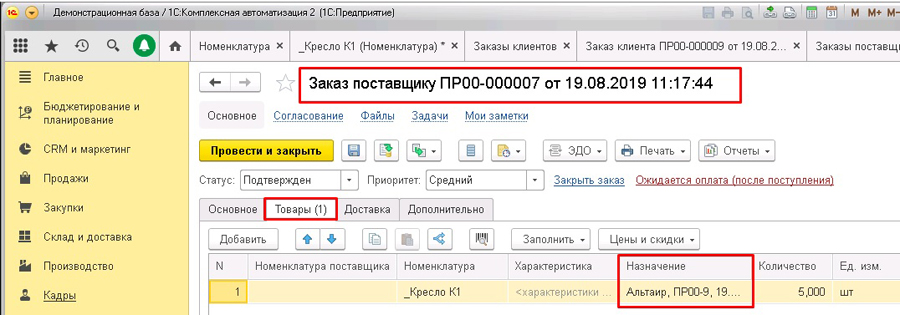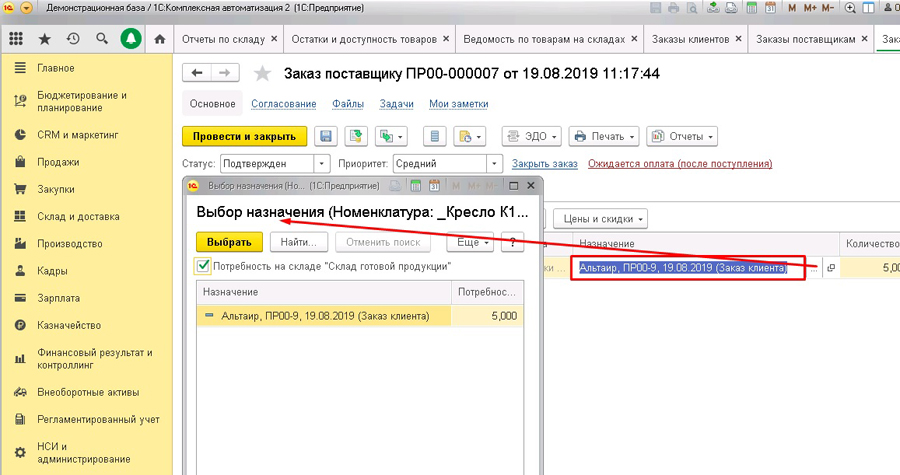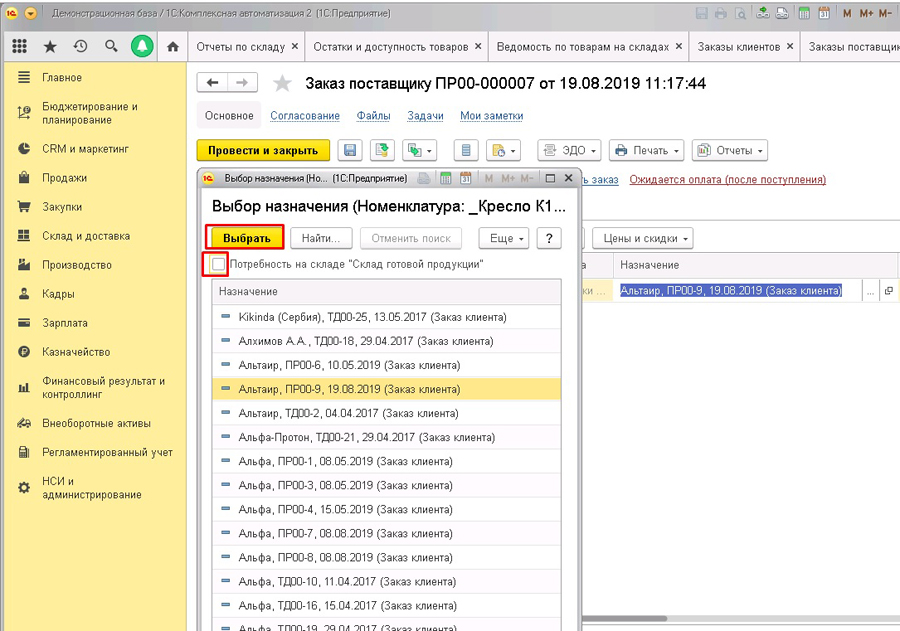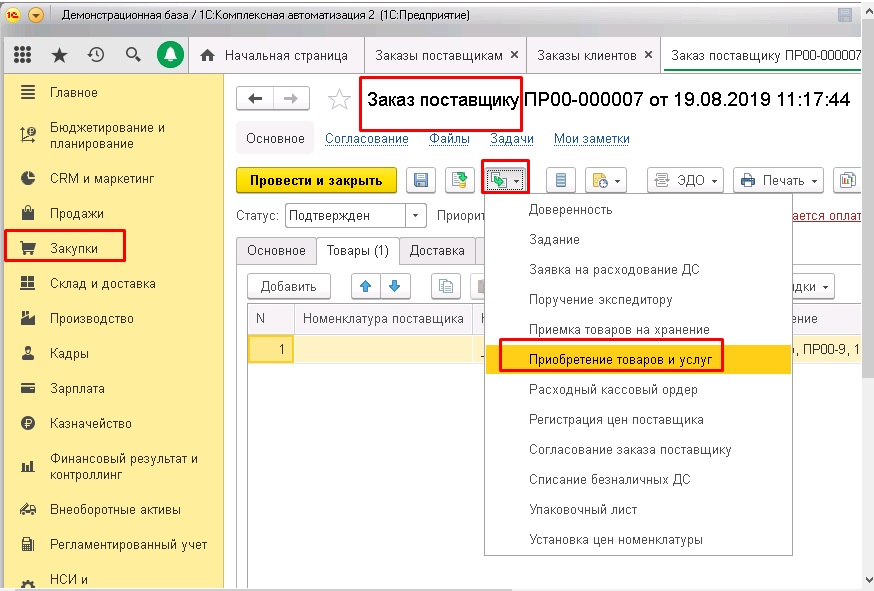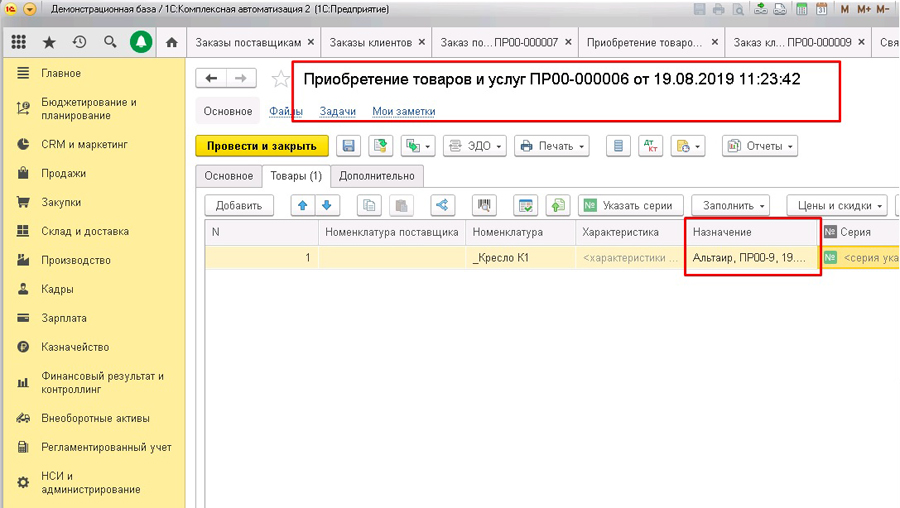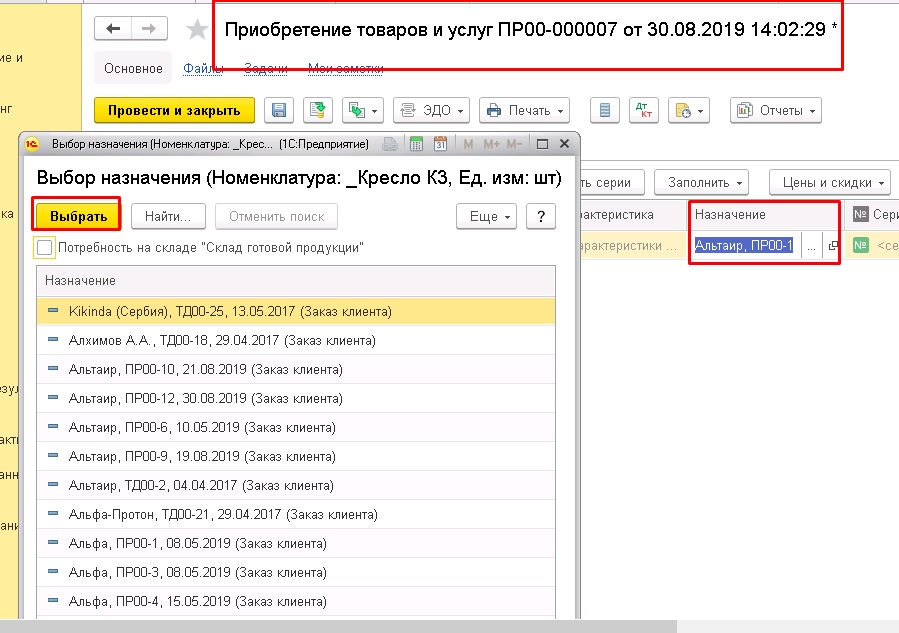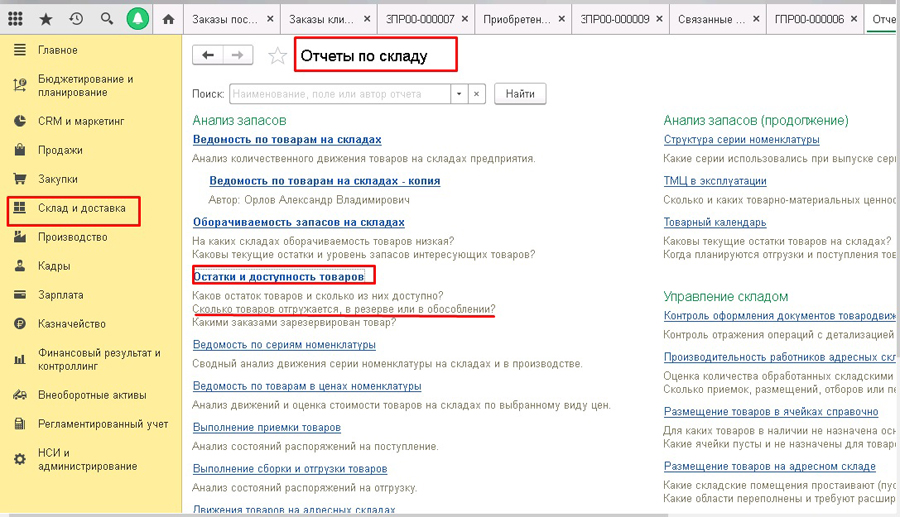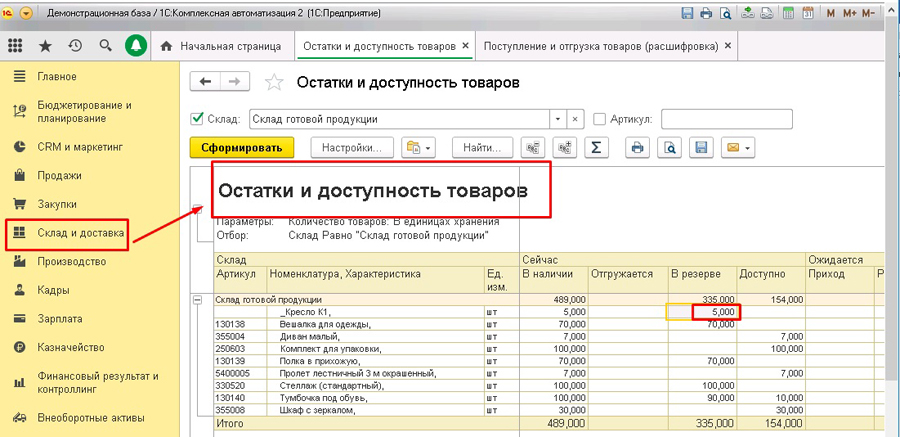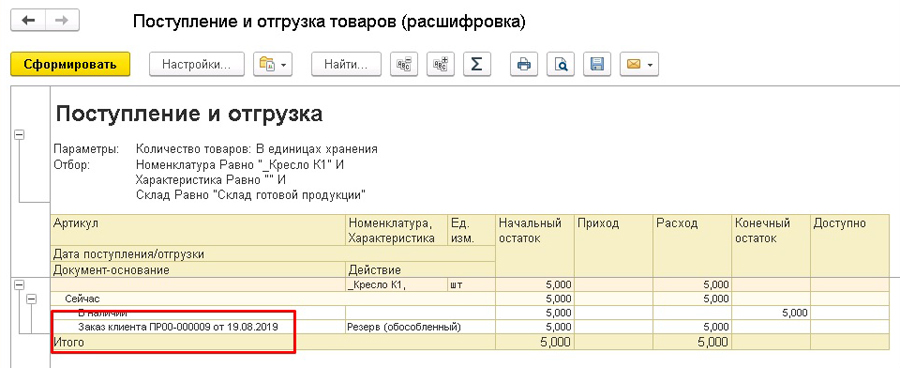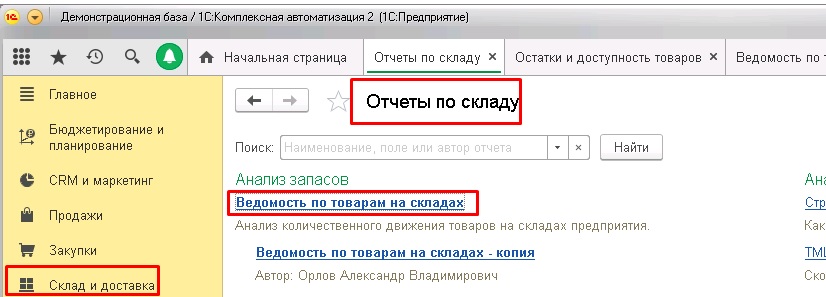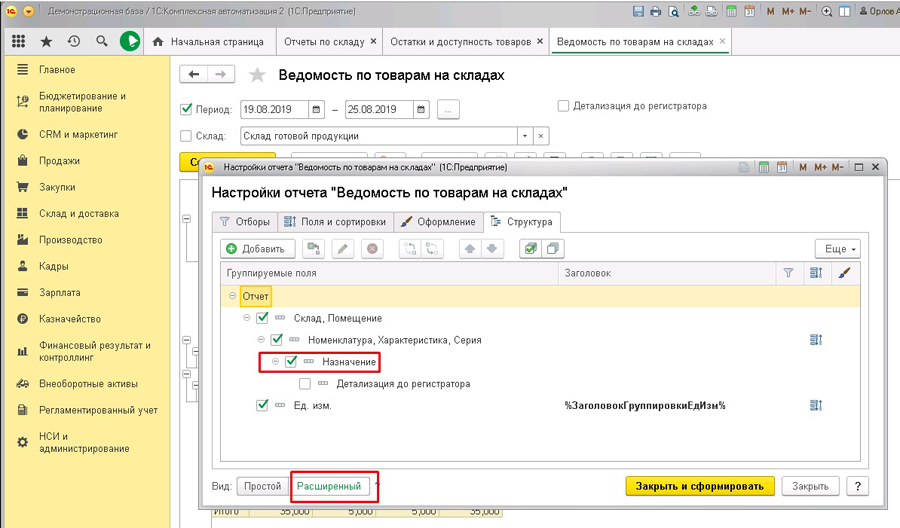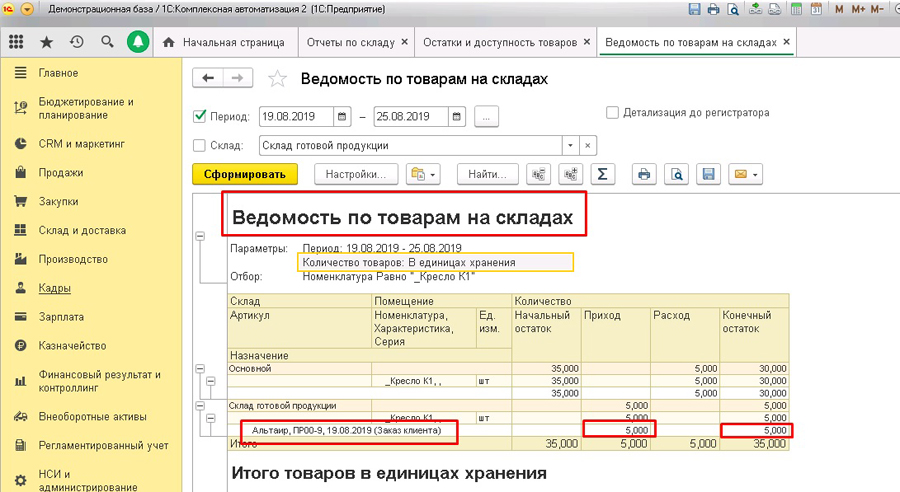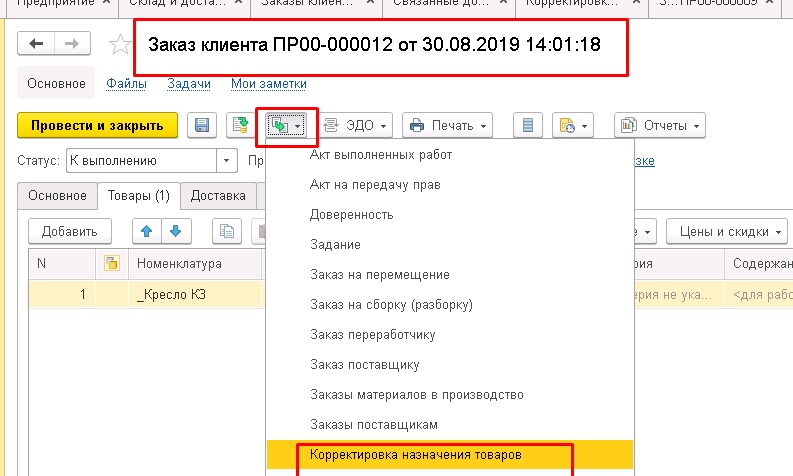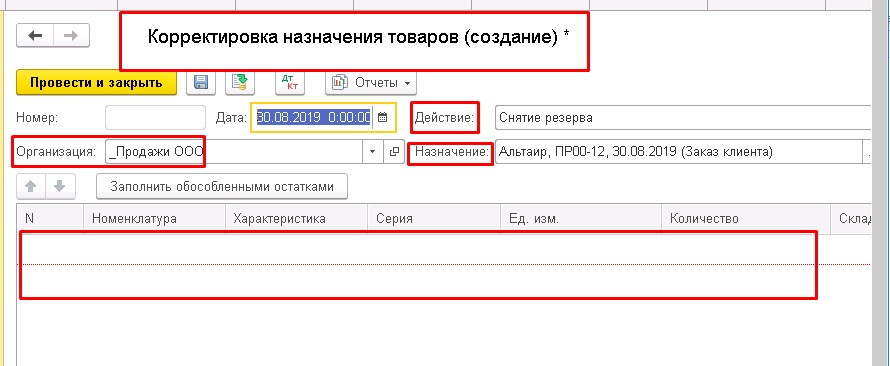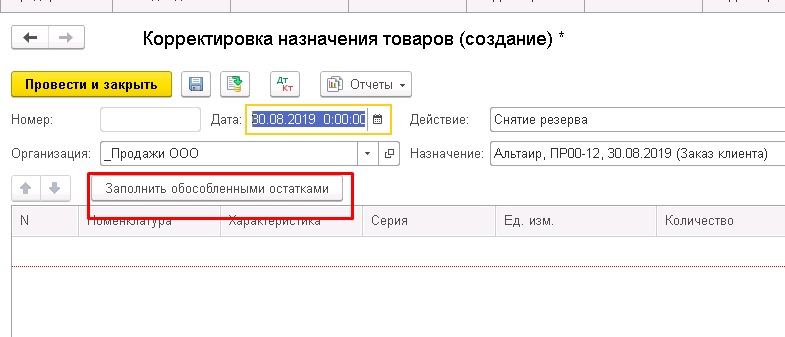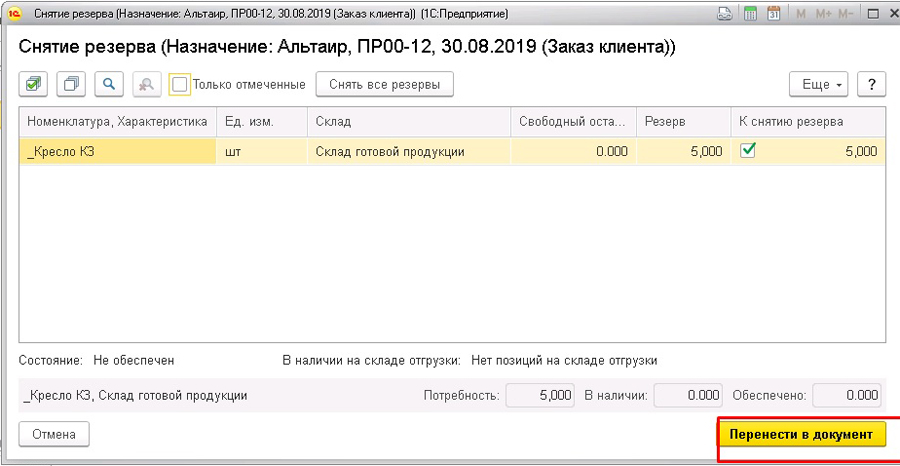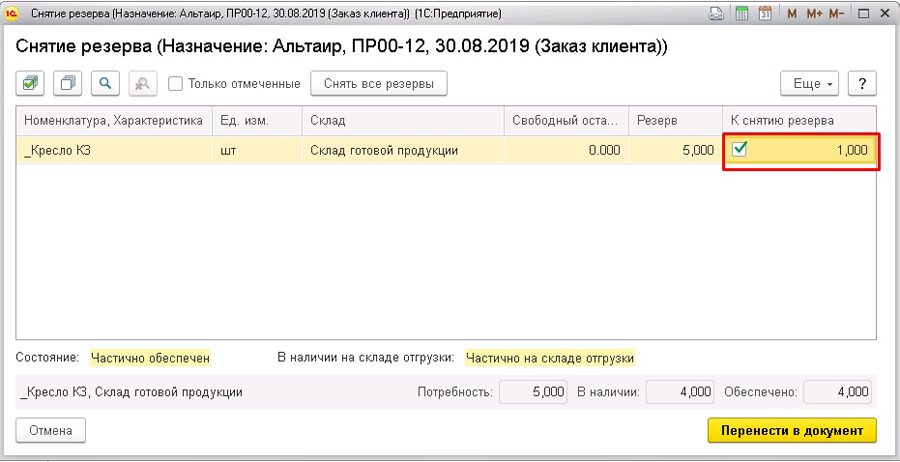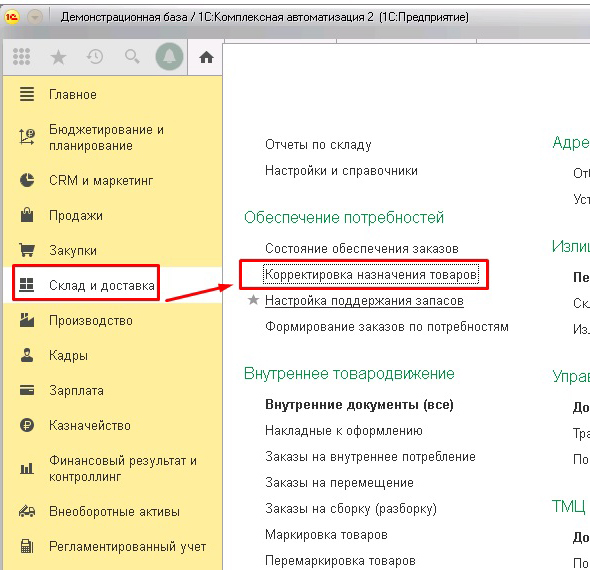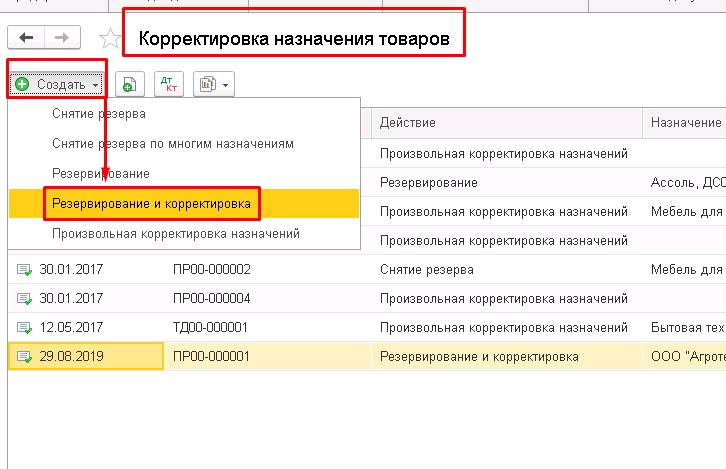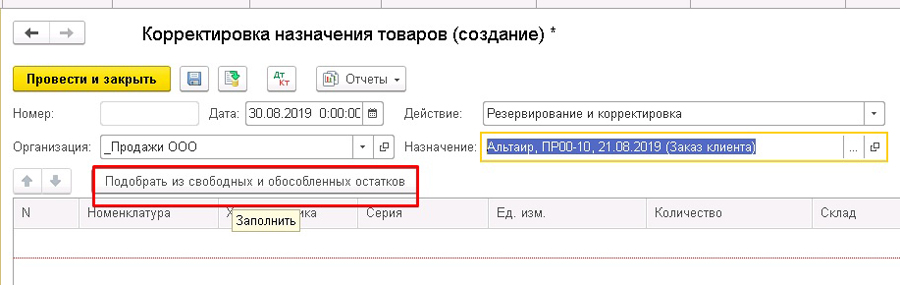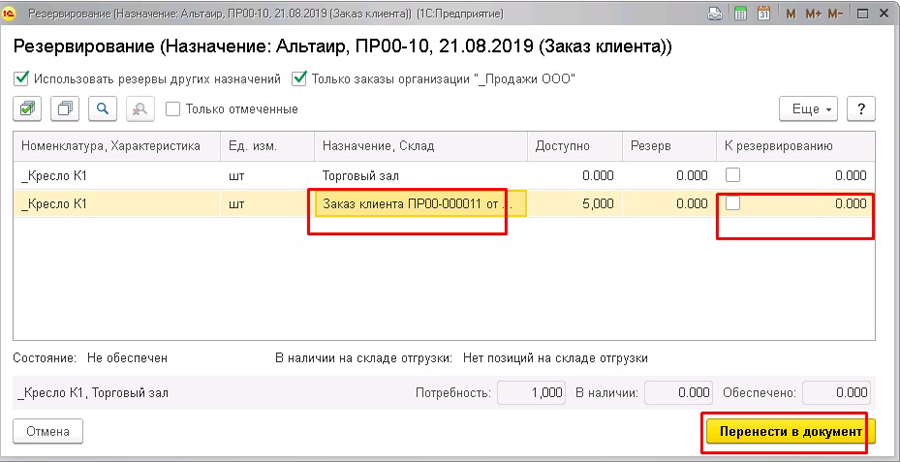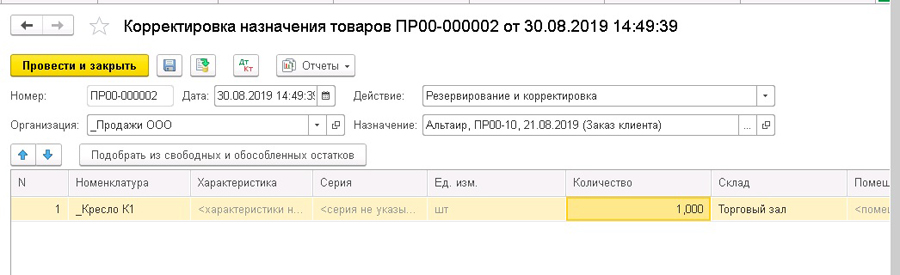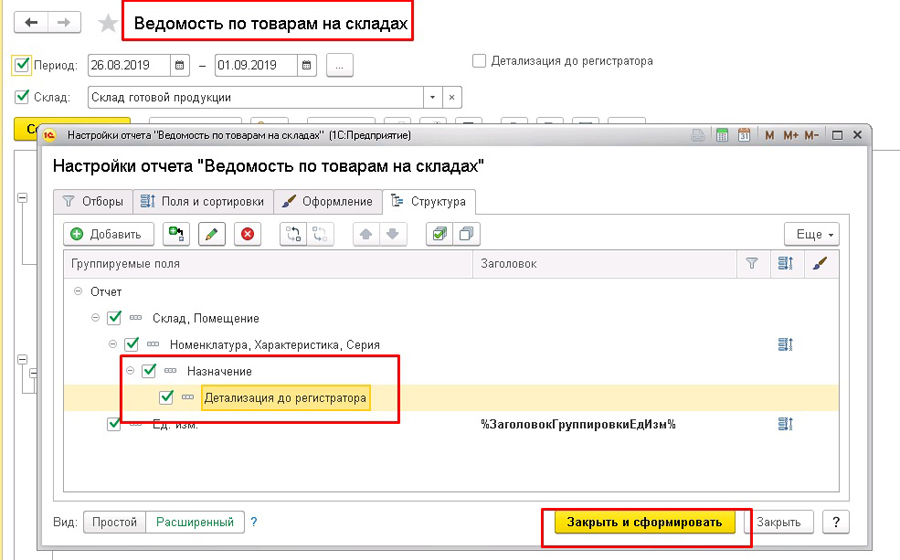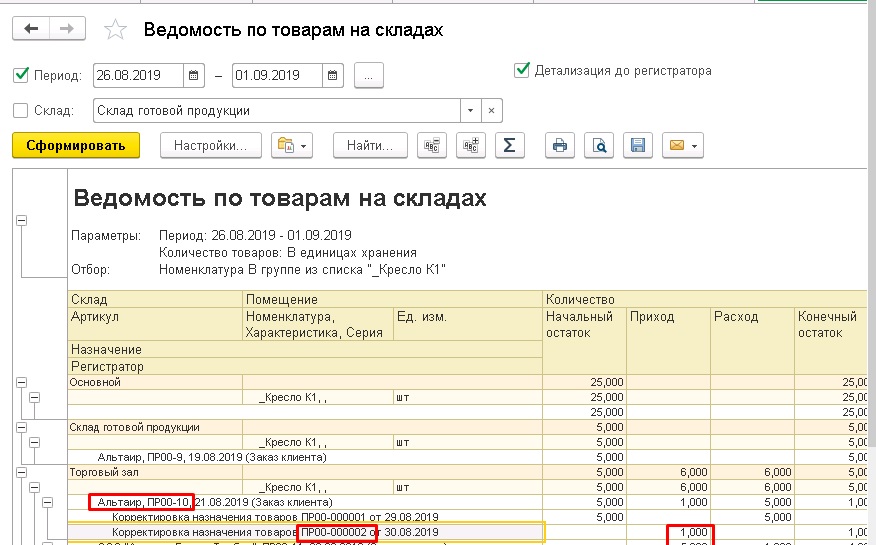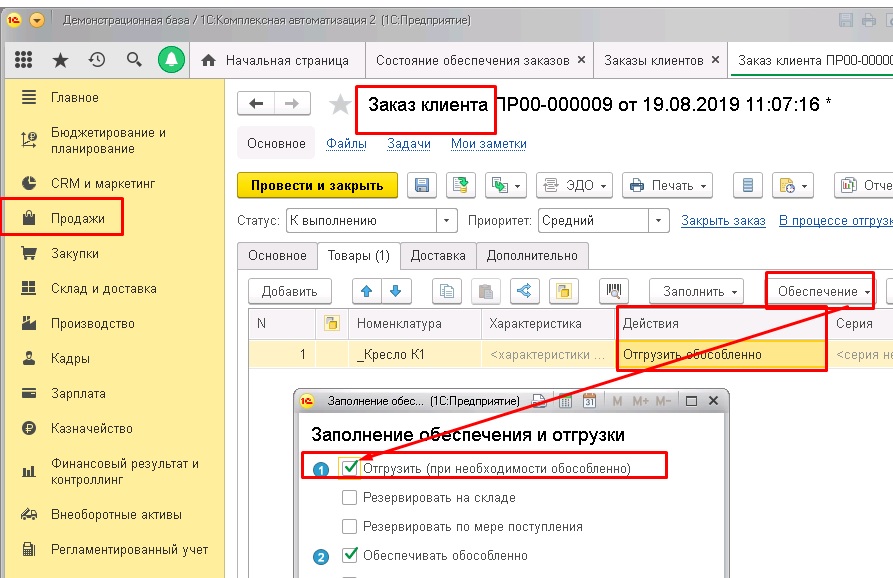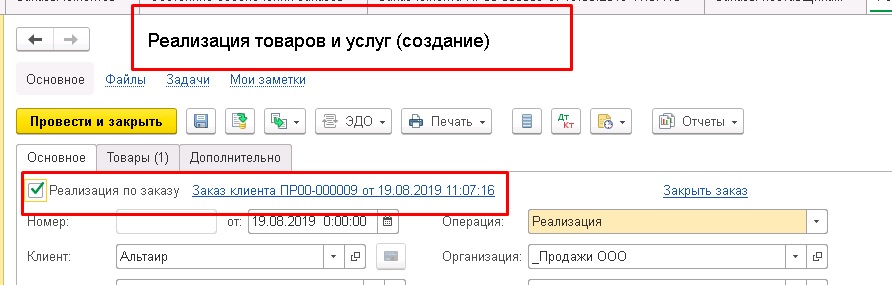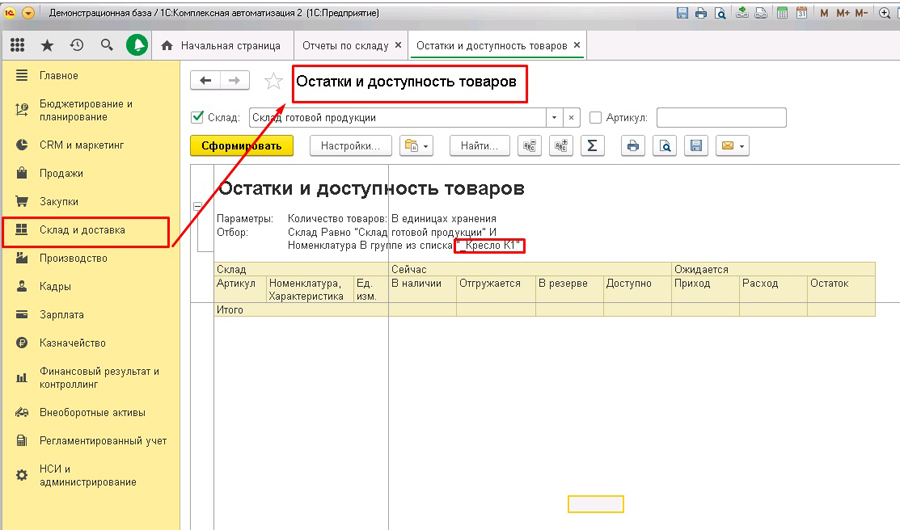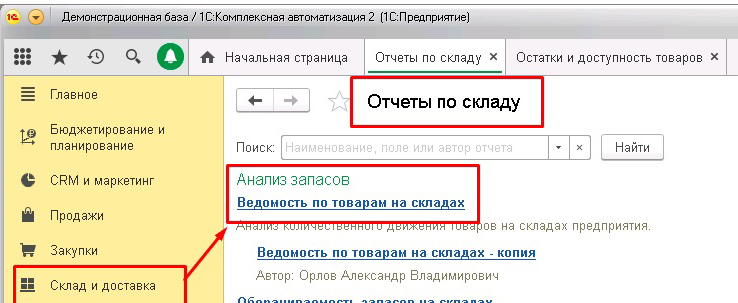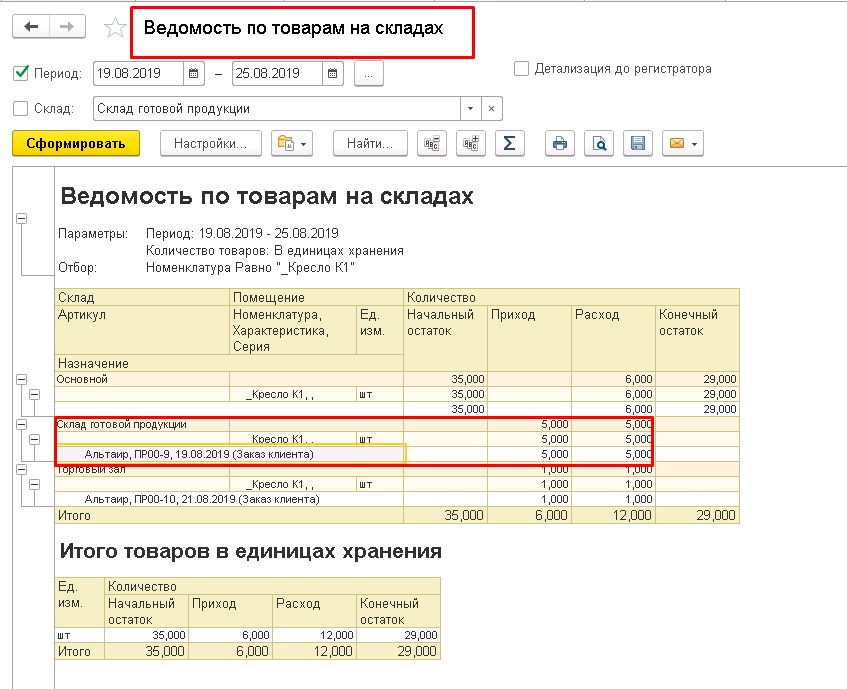Что значит обеспечивать обособленно 1с
Обособленное обеспечение заказов в «1С:ERP», «1С:Комплексная автоматизация», «1С:Управление торговлей»
Время чтения: 13 мин.
Для компании очень важно вести контроль над резервами товаров (материалов, сырья и т.д.), которые находятся на складах, а также отслеживать их своевременное поступление и отгрузку. Использование действия «Обособленного обеспечения» в документах: «Заказ клиента», «Заказ поставщику», «Заказ на внутреннее потребление», «Заказ на перемещение», «Заказ на сборку (разборку)», «Заказов материалов в производство», «Заказы переработчикам» в «1С:ERP», «1С:Комплексная автоматизация», «1С:Управление торговлей» позволяет заполнять автоматически «назначения» в документах, которые заполняются на основании конкретных заказов – за счет этого происходит привязка товара к этому заказу.
Для этого необходимо выполнить настройку «Обособленное обеспечение заказов».
Отсутствие галочки в пункте «Разрешить обособление товаров и работ сверх потребности» позволяет контролировать товар сверх заказов (нельзя будет ручным способом увеличить или уменьшить количество товара в последующих документах, которые оформлялись на основании заказов, программа не позволит этого сделать).
Рассмотрим пример «Обособленного обеспечения» на документе «Заказ клиента».
Сформируем потребность клиента в товаре, который отсутствует на складе (заказная позиция, продали под остаток или есть в наличии на другом складе организации), для этого создадим «Заказ клиента». В табличной части документа заполняем вариант обеспечения «Обеспечивать обособленно». Это действие позволяет зафиксировать, что дальнейшее поступление товара на склад будет под конкретный заказ клиента, с учетом его автоматического резервирования.
Рассмотрим два варианта заполнения обеспечения:
Ставим галочку «Обеспечивать обособленно», нажимаем Заполнить.
В результате в табличной части происходит замена действия на «Обеспечивать обособленно».
Создаем документ «Заказ поставщику» на основании конкретного «Заказа клиента» или отдельно документ «Приобретение товаров и услуг», указав назначение ручным способом. Это означает, что за этим документом закрепился конкретный «Заказ клиента (пример рассмотрим ниже).
В результате произойдет автоматическое заполнение табличной части документа «Заказ поставщику», на закладке «Товары», где мы видим, что для закупаемой номенклатуры заполнилось назначение – это означает, что за этим «Заказом поставщика» закрепился конкретный «Заказ клиента».
Двойным щелчком мыши можно открыть назначение и просмотреть исходный документ, который сформировал потребность, как изображено на картинке ниже.
Если отключить отбор, сняв галочку напротив реквизита «Потребность на складе», мы увидим весь список назначений. Он используется, если нам необходимо перевыбрать другое назначение, при этом нажимаем команду «Выбрать». Произойдет заполнение табличной части документа с нужным нам назначением.
Отразим поступление и резервирование под конкретный «Заказ клиента». Создадим документ «Приобретение товаров и услуг» на основании документа «Заказ поставщику».
В данном документе происходит отражение фактического резервирования товара под конкретный «Заказ клиента».
Можно создать отдельно документ «Приобретение товаров и услуг» не на основании «Заказа поставщику», и при этом выбрав номенклатуру, выбрать необходимое назначение и привязать его к конкретному «Заказу клиента».
Резерв товара и изменение складских остатков можно увидеть в отчете: раздел «Склад и доставка», в группе «Отчеты по складу», в пункте «Остатки и доступность товаров».
Также двойным щелчком мыши нажав на количество в колонке «Резерв», можно просмотреть расшифровку с учетом более подробной информации о резерве.
Фактическое приобретение товара под конкретный «Заказ клиента» можно увидеть в отчете: раздел «Склад и доставка», в группе «Отчеты по складу», в пункте «Ведомость по товарам на складах».
Используя Расширенные настройки в отчете, добавляем в разрезе аналитику по назначению.
Если возникает случай, когда клиент передумал и не хочет покупать товар, нам необходимо снять резерв под заказ. Для этого оформим документ «Корректировка назначения товаров», который можно ввести на основании «Заказа клиента» или отдельно.
Происходит автоматическое заполнение реквизитов в данном документе: организация, действие, назначение. Но при этом табличная часть остается пустой.
Для того, чтобы заполнить документ, нажимаем команду «Заполнить обособленными остатками».
Происходит отображение окна с действиями.
1. Если количество полностью необходимо снять с резерва, нажимаем кнопку Перенести в документ.
2. Если необходимо снять часть товара с резерва, то в столбце «К снятию резерва» проставляем необходимое количество и после используем кнопку Перенести в документ.
Возникают ситуации, когда необходимо перерезервировать один «заказ клиента» на другой.
Создаем документ: Склад и доставка – Корректировка назначения товара.
Нажимаем Создать, выбираем документ «Резервирование и корректировка».
2. Назначение. Выбираем тот заказ, под который будет установлен резерв товара.
Используем команду «Подобрать из свободных и обособленных остатков».
Выбираем то назначение, с которого будет снят резерв, и переносим в документ.
Документ приобретает следующий вид:
Проанализируем выполненные действия с помощью отчета «Ведомость по товарам на складах» с настройками.
Выполним отгрузку: выбираем необходимый «Заказ клиента» и на основании документа вводим документ «Реализация товаров и услуг», но при этом выбираем команду «Обеспечение», «Отгрузить (при необходимости обособленно)» и оставляем галочку «Обеспечивать обособленно».
Анализируя остатки по отчету «Остатки и доступность товаров» по определенной номенклатурной позиции, мы видим, что после отгрузки клиенту резерв отсутствует.
Сформируем еще один вариант отчета «Ведомость по товарам на складах», где будет видно движение по номенклатуре, которая нас интересует, предварительно выбрав ее в настройках данного отчета и назначение.
Консультант Компании «АНТ-ХИЛЛ»
При цитировании статей или заметок ссылка на сайт автора обязательна
Накопились вопросы и нужна помощь?
С удовольствием на них ответим и поможем все настроить! Обращайтесь по тел.
Обособленное обеспечение заказов
Как и зачем использовать обособленное обеспечение заказов (на примере заказа клиента.)
Причины использования обособленного обеспечения
Если при этом на складе нет никакого страхового запаса нужных товаров, то получается что заказ отгрузить не получится, хотя изначально вроде бы он был обеспечен.
Покажу на примере, но сначала включим использование обособленного обеспечения:

Обособленное обеспечение заказа клиента
Сформируем складскую потребность, для этого создадим заказ клиента и заполним вариант обеспечения:
При текущей настройке программа будет действовать так:
Сформировалась обособленная потребность:
Теперь начнем ее обеспечивать:
В настройках отбора выберем склад, на котором нужно обеспечить потребность:
Подставился нужный способ обеспечения (настроили в предыдущем уроке):
Рассчиталось количество к заказу:
Создался документ Заказ поставщику, осталось заполнить в нем цены:
В таблице товаров видим, что для закупаемой номенклатуры заполнилось назначение (открыв назначение, можно посмотреть исходный документ, сформировавший потребность):
Когда на основании заказа будет оформлен документ поступления, в нем тоже будет видно назначение:
После приемки изменится складской остаток, но он сразу встанет в резерв, и его нельзя будет использовать в других документах:
При изменении статуса в исходном заказе клиента вместо статуса Отгрузить будет Отгрузить обособленно:
В том случае, если клиент передумал и не хочет покупать товар, нужно снять резерв по номенклатуре под заказ. Для этого нужно использовать документ Корректировка назначения товаров:

В шапке документа выбираем нужный заказ, по которому нужно снять резерв, после этого нажимаем Заполнить обособленными остатками:
Таким образом можно делать как полное, так и частичное (в том случае, если клиент хочет взять меньше, чем предполагалось раньше) снятие. После этого товар становится общедоступным:
Буду вам очень благодарен, если поделитесь ссылкой на него на своей страничке в любой соцсети или подпишетесь на новости сайта в Инстаграме.
Это поможет сайту развиваться и расширять аудиторию.
Другие уроки по теме «Складские операции»
Настройка складского учета, ордерная схема, адресное хранение. Перемещение, внутреннее потребление, использование заказов. Сборка и разборка, статусы документов.
Создание управленческой структуры предприятия (подразделений), а также мест хранения товаров (оптовых и розничных складов).
Как создавать шаблоны печати и печатать этикетки и ценники для выбранной группы товаров.
Как оформить перемещение товаров между складами организации с использованием заказов на перемещение.
Оформление складской инвентаризации с отражением излишков и недостач.
Отражение операций сборки и разборки комплектов с помощью одноименного документа.
Как списывать материалы на собственные нужды и передавать в эксплуатацию спецодежду и спецоснастку.
Настройка ордерной схемы документооборота, отражение основных операций приемки и отгрузки на ордерном складе.
Рассмотрим механизм обеспечения складских потребностей в номенклатуре за счет покупки, перемещения с другого склада и сборки.
Как (и для чего) использовать различные методики автоматического поддержания складских товарных запасов.
Как произвести настройку программы для организации адресного хранения товаров на складе.
Оформление приходных и расходных складских операций в помещении, для которого выбрано справочное размещение товаров.
Как оформляются приходные и расходные операции по складскому помещению с хранением товарных остатков в разрезе ячеек.
Выбор и применение наиболее подходящего варианта приема товара на ответственное хранение в 1С:Управление торговлей 11.
В этом уроке разберем основные настройки учета алкогольной (спиртосодержащей) продукции и рабочее место для обмена с ЕГАИС.
Вас может заинтересовать
Расширение 1С:Предприятие 8.3, выводит в удобном виде перечень доступных товаров на складах поставщиков (информация об остатках загружается из файлов, в т.ч. автоматически).
Отчет выводит информацию по состоянию обеспечения складских потребностей в номенклатуре с расчетом количества к заказу и возможностью задания произвольных отборов
Как оформить перемещение товаров между складами организации с использованием заказов на перемещение.
Что значит обеспечивать обособленно 1с
Автор: Бурцева В.Ю. ООО «ИТ БизнесПроект»
Обособленное обеспечение заказов покупателей на примере производственного предприятия. Менеджер по продажам вводит заказ клиента. Производство делает выпуск под этот заказ.
Отличие данной методики в том, что каждый выпуск привязан к конкретному заказу. Выпущенная продукция будет храниться на складе тоже не в общем котле, а с привязкой к заказу клиента.
Особенности реализации методики в ERP следующие:
1. Введем заказ покупателя.
Выделим строки и укажем «Обеспечивать обособленно» (если это не противоречит графику оплаты).
2. На основании заказа покупателя введем заказ на производство. Можно пользоваться формой «формирование заказов по потребностям». Однако, при вводе документа на основании прослеживается структура подчиненности документов, чего нет при формировании заказов по потребностям.
3. Состояние обеспечения можно увидеть из формы «Состояние обеспечения заказов», где будут видны все заказы.
Можно посмотреть прямо из заказа.
Высветится информация по конкретному заказу.
Производство запланировало график производства с опережением. В форме состояния обеспечения в таком случае высветится, что заказ будет обеспечен раньше срока.
В том случае, если на производстве произойдут какие-то изменения в сроках и производство перепланирует графики, то в форме состояния обеспечения менеджер увидит изменения и новые сроки.
Когда произойдет выпуск, и продукция окажется на складе, полоска «На складе» станет зеленой.
Приход будет виден в отчете «Ведомость по товарам на складах».
Остатки товара по обособленному обеспечению хранятся на складе в разрезе назначений. В данном случае – это заказ клиента. В отчете «Ведомость по товарам на складах» можно сделать группировку по назначениям или по любому реквизиту назначения: контрагент, менеджер, договор и т.д. Для свободных остатков в графе «Назначение» будет пусто.
После того как товар появился на складе можно вводить отгрузку клиенту (если это не противоречит графику оплаты).
Затем – на основании заказа клиента нужно ввести реализацию.
После ввода документа реализации товар реализован.
Если остаток товара на складе зарезервирован под назначение, то отгрузить его можно только в соответствии с назначением. Если назначение остатка один заказ, то под другой заказ его отгрузить нельзя. Но предположим, что возникла необходимость отгрузить товар, который предназначен для другого заказа. Как быть? Ответ очевиден: нужно изменить назначение.
В том случае, если мы хотим поменять назначение нужно воспользоваться документом «Корректировка назначения». Его можно вводить на основании заказов или без основания.
Документ «Корректировка назначения» предусматривает ряд действий (в разных комбинациях):
В качестве примера введем заказ на 5 единиц стремянок 3-ступени.
Введем в заказ 5 единиц.
Поставим желаемую дату и проведем документ.
3. Для того что бы перекинуть недостающий остаток с другого заказа и зарезервировать свободный остаток на основании заказа клиента вводим корректировку назначения товара.
Выберем операцию «Резервирование и корректировка».
Появится кнопка «Подобрать из свободных и обособленных остатков». Ее нужно нажать.
В открывшемся окне подобрать остаток.
Одну единицу взяли из свободных остатков на складе, а четыре – от заказа номер три.
Документ провести и закрыть.
В результате – резерв с заказа 000003 снялся, а на заказ 000004 встал. Теперь заказ 000004 полностью обеспечен. Резерв на складе – можно отгружать. А заказ 000003 перестал быть полностью обеспеченным. По нему возможно частичное обеспечение (обозначено желтый цветом).
Из ведомости товаров на складах видно, что из обособленного остатка третьего заказа клиента ушло 4 единицы. Из свободных остатков ушла единица. А для заказа четыре поступил резерв 5 единиц.
Поскольку заказ 0004 полностью обеспечен – можно переходить к отгрузке.
В том случае, если весь выпуск будет идти только под заказ, то свободных остатков продукции не будет. Весь остаток будет привязан к заказам.
Если помимо выпуска под заказ клиента будет происходить выпуск на склад вне заказов (про запас), то часть остатка на складе будет свободна.